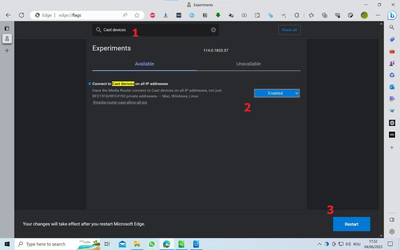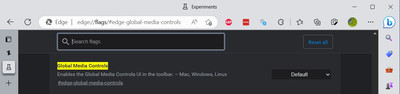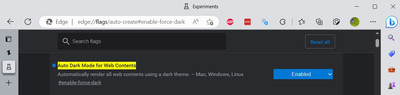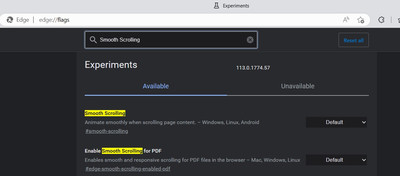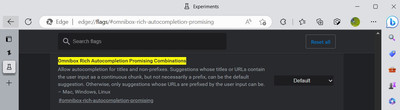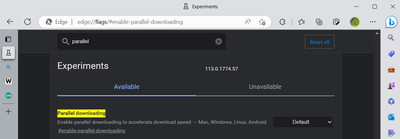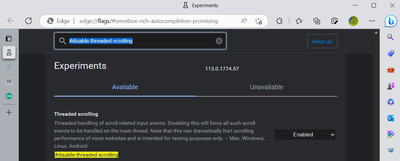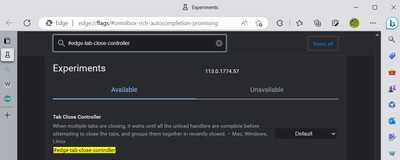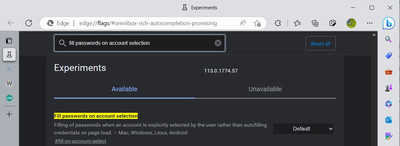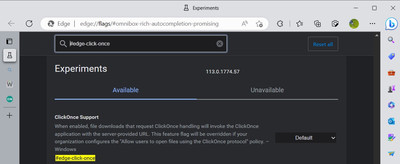0:31 AM Cele mai bune 10 semnalizatoare MS Edge de utilizat în 2023 |
|
Dacă doriți să știți cele mai bune steaguri (flags) Microsoft Edge pe care le puteți utiliza în acest an citiți pe acest blog unde veți găsi cele mai bune steaguri de viitor. Deși steagurile nu sunt native browserului, Edge a creat unele dintre cele mai utile edge://flags pentru browserul Microsoft Edge. Semnalizatoarele Microsoft Edge sunt caracteristici experimentale simple pe care le puteți activa pentru a vă îmbunătăți experiența de navigare pe web. Există 225 de "steaguri" Microsoft Edge, care pot adăuga funcții și funcționalități suplimentare, activând servicii suplimentare în browserul Edge, activând sau dezactivând "semnalizările". Cum se activează steagurile Edge? Puteți activa orice experiment edge din pagina steaguri. Trebuie să găsiți steagul, să-l activați și să vizitați steagurile. Trebuie să urmați pașii de mai jos dacă doriți să activați și să accesați orice semnalizatoare Edge pe toate dispozitivele acceptate. În primul rând, lansați browserul Microsoft Edge pe computer. După aceea, faceți clic pe bara de adrese și tastați edge://flags/. Apoi, apăsați Enter și veți ajunge la pagina Steaguri. Găsiți steagurile specifice utilizând bara de căutare și faceți clic pe lista verticală pentru a selecta Activat. După ce ați făcut acest lucru, faceți clic pe butonul Repornire din dreapta jos și se va aplica semnalizarea. Cele mai bune steaguri Edge pentru Microsoft Iată cele mai bune 10 steaguri Edge pe care le puteți utiliza pentru a adăuga funcții suplimentare browserului dvs. Controale media globale Noile controale media globale sunt una dintre cele mai utile funcții Chrome. Cu ele controalele media pot să fie ușor accesibile pe MS Edge. În plus, puteți efectua sarcini cum ar fi redarea, pauza, comutarea pieselor etc. dintr-o singură locație. Folosind acest semnalizator, puteți face, de asemenea, o fereastră PiP direct din tooltip-ul de control media. Bara de instrumente va apărea în colțul din dreapta sus după ce o activați. Trebuie să permiteți acestor două opțiuni să activeze semnalizarea: Controale media globale Controale media globale Picture-in-Picture edge://flags/#edge-global-media-controls Forțați modul întunecat pentru conținutul web Unul dintre cele mai bune steaguri ale Microsoft Edge este "modul întunecat pentru conținut web". Nu numai că puteți schimba tema browserului la întuneric, dar puteți forța, de asemenea, paginile web să afișeze tema întunecată. Folosind acest semnalizator, nu va trebui să vă bazați pe extensii terțe, cum ar fi Dark Reader, pentru a face totul întunecat. Cu toate acestea, browserul Edge permite utilizatorilor să schimbe tema de lumină implicită la întuneric prin setările sale. Dar această funcție este total separată de tema browserului. Acest lucru se datorează faptului că va converti conținutul în modul întunecat. In acest caz, tema browserului schimba culoarea Ul la intuneric sau lumina. edge://flags/#enable-force-dark Smooth Scrolling (Defilare lină) Animați fără probleme atunci când derulați conținutul paginii. – Windows, Linux, Android edge://flags/#smooth%20scrolling Activați derularea lină pentru PDF. Permite derularea lină și receptivă pentru fișierele PDF din browser – Mac, Windows, Linux edge://flags/#edge-smooth-scrolling-enabled-pdf Omnibox UI Max completare automată matches Trebuie să activați această semnalizare dacă doriți ca Microsoft Edge să afișeze mai multe opțiuni de completare automată în interfața cu utilizatorul Omnibox. De asemenea, puteți specifica numărul (până la doisprezece) pe care doriți să îl afișați în bara de adrese. Puteți activa această caracteristică activând semnalizatorul "Omnibox UI Max Completare automată" pe Microsoft Edge. edge://flags/#omnibox-rich-autocompletion-promising Descărcare paralelă Este un steag puternic în Microsoft Edge care vă permite să descărcați fișiere mai rapid. Dacă este activat semnalizatorul "Descărcare paralelă", acesta va accelera descărcările prin despărțirea fișierelor în bucăți mai mici, cum ar fi IDM și alți manageri de descărcare. Acesta este un steag important pentru a permite dacă descărcați în mod regulat fișiere grele. edge://flags/#parallel-downloading Derularea barei de defilare Compositor filetate Dacă ți-a plăcut să derulezi pe clasicul Edge datorită efectului său unic, atunci te vei bucura și de el pe Chromium Edge. Chromium Edge se va comporta exact ca efectul benzii de cauciuc a versiunii clasice dacă activați "Compositor Threaded Scrollbar Scrolling" și "Smooth Scrolling". edge://flags/#disable-threaded-scrolling File de dormit Mulți utilizatori păstrează multe file deschise și nu le închid nici după câteva zile. Microsoft a creat File de dormit pentru a salva resurse valoroase. Acesta va pune automat file inactiv la culcare, care va salva resursele de sistem de pe computer. edge://flags/#edge-tab-close-controller Completați parolele la selectarea contului Atunci când creați un cont cu un site web, acreditările sunt de obicei salvate, astfel încât, atunci când deschideți site-ul aplicației, contul să fie deja conectat. Cu toate acestea, dacă aveți mai multe conturi (de exemplu, Conturi Google) și doriți să alegeți conturi diferite frecvent, atunci această semnalizare este foarte utilă. În loc să completeze automat acreditările la încărcarea paginii, acest semnalizator umple parolele numai atunci când un cont este selectat în mod explicit de către utilizator. edge://flags/#fill-on-account-select Suport ClickOnce ClickOnce este o componentă utilă Microsoft Windows care permite orice aplicație să fie implementată fără a necesita acces de administrator. Există doar două browsere care oferă suport nativ pentru această caracteristică unică: Internet Explorer și Edge Chromium. Odată ce ClickOnce este instalat, acesta va implementa și actualiza software-ul pe dispozitivele cu interacțiune minimă cu utilizatorul. Trebuie doar să faceți clic pe un link de pe o pagină web și se va implementa pe partea laterală.În plus, puteți instala programul fără a face configurații de utilizator, cum ar fi locații de fișiere, opțiuni de instalare etc. edge://flags/#edge-click-once Concluzii Deci, acestea sunt cele mai recomandate steaguri Edge pentru Microsoft Edge pe care ar trebui să le activați, astfel încât să puteți avea o experiență de navigare mai productivă. Vă recomandăm să nu activați toate steagurile simultan, deoarece acest lucru poate face Edge instabil. În schimb, activați acele steaguri care sunt importante pentru ceea ce aveți nevoie. Amintiți-vă că semnalizările sunt caracteristici experimentale și este posibil să nu funcționeze așa cum vă așteptați sau să provoace probleme de stabilitate în Microsoft Edge. main@TechTalk.groups.io | [tech-vi Announce List] You Should Try Chrome’s Hidden “Quick Commands” 5 cool things you can do with Microsoft Edge flags - OnMSFT.com https://tech-latest.com/best-edge-flags/ Version 113.0.1774.50 (Official build) (64-bit)
|
|
|
| Total comentarii : 0 | |